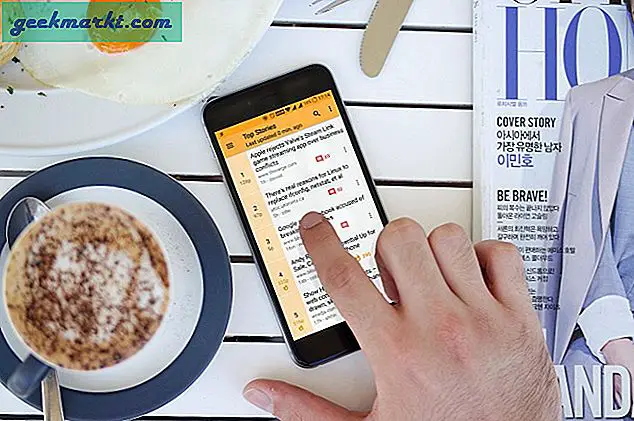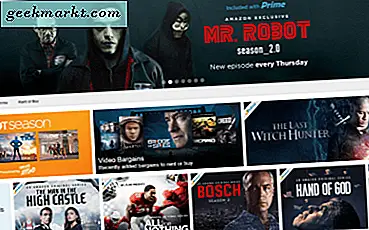ไม่พบโทรศัพท์ของคุณ? Google Home ขับเคลื่อนโดย Google Assistantนำเสนอคุณสมบัติที่มีประโยชน์มากมาย สิ่งที่ครอบครัวของฉันใช้เป็นประจำคือตัวเลือกค้นหาโทรศัพท์ของฉัน เรามักลืมว่าเราทิ้งโทรศัพท์ไว้ที่ไหนในบ้านและ Find My Phone จาก Google Home ก็มีประโยชน์ ในขณะที่โทรเข้าโทรศัพท์จะช่วยได้คุณลักษณะ Find My Home ของ Google Home จะค้นหาโทรศัพท์ของคุณแม้ว่าจะอยู่ในโหมด DND หรือเมื่อเปิดเสียงเบาก็ตาม
คุณสามารถใช้ Find My Phone ได้ทั้งบน Android และ iOS แต่ขั้นตอนการตั้งค่าจะแตกต่างกันเล็กน้อย เริ่มจาก Android
ค้นหาโทรศัพท์ของฉันด้วย Google Home บน Android
ก่อนเริ่มต้นคุณต้องรู้บางสิ่งต่อไปนี้ โทรศัพท์ของคุณควรเปิดอยู่และเชื่อมต่อกับ Wi-Fi หรือข้อมูลมือถือเพื่อให้ Find MY Phone ทำงาน ตรวจสอบให้แน่ใจว่าอุปกรณ์ของคุณลงชื่อเข้าใช้ด้วยบัญชี Google ของคุณ
นี่คือวิธีเปิดใช้งาน Find My Phone บน Android
1. ขั้นแรกให้เปิด การตั้งค่าบัญชี Google> ความปลอดภัย แล้วแตะที่ ค้นหาอุปกรณ์ที่สูญหาย ภายใต้ส่วนอุปกรณ์ของคุณ

2. หากคุณได้ลงชื่อเข้าใช้บัญชี Google ของคุณบนอุปกรณ์นั้นคุณควรมองเห็นได้ที่นี่ หากไม่เป็นเช่นนั้นตรวจสอบให้แน่ใจว่าคุณได้ลงชื่อเข้าใช้ด้วยบัญชี Google ของคุณบนอุปกรณ์ไม่ใช่เบราว์เซอร์ โปรดจำไว้ว่าคุณสามารถค้นหาอุปกรณ์ที่ทำงานบน Android ได้ที่นี่เท่านั้น

3. เปิด play.google.com ในเบราว์เซอร์ของคุณแล้วไปที่ การตั้งค่า จากเมนูแฮมเบอร์เกอร์

4. ตอนนี้เลื่อนลงไปที่ไฟล์ อุปกรณ์ของฉัน และตรวจสอบให้แน่ใจ การเปิดเผยเปิดอยู่ สำหรับอุปกรณ์เฉพาะนั้น

5. เปิดแอป Google Home แตะที่ การตั้งค่า> การแจ้งเตือน> การแจ้งเตือนทั่วไป และเปิด การแจ้งเตือนที่สำคัญ.

6. ในแอป Google Home ให้แตะที่ไฟล์ ไอคอนโปรไฟล์ และเลือก การตั้งค่าผู้ช่วย.

7. เปิด จับคู่เสียง ตัวเลือกและเปิดใช้งาน สวัสดี Google หากยังไม่ได้เปิด ตอนนี้แตะที่ เพิ่มอุปกรณ์ แล้วเลือกลำโพง Nest และจอแสดงผลที่ควรจดจำเสียงของคุณ หากเพิ่มลำโพงทั้งหมดของคุณแล้วคุณสามารถข้ามขั้นตอนนี้ได้

8. ตอนนี้สิ่งที่คุณต้องทำมีเพียงแค่พูดว่า“สวัสดี Google หาโทรศัพท์ของฉัน" หรือ "เฮ้ Google โทรเข้าโทรศัพท์ของฉัน” ใกล้ลำโพงที่สามารถจดจำเสียงของคุณได้

แค่นั้นแหละ. Google Home Assistant ควรส่งเสียงเรียกเข้าโทรศัพท์ของคุณแม้ว่าจะอยู่ในโหมดห้ามรบกวนก็ตาม

ยังอ่าน: วิธีจัดการกำหนดการทำงานจากที่บ้านด้วย Google Assistant
ค้นหาโทรศัพท์ของฉันด้วย Google Home บน iOS / iPad OS
ขั้นตอนการตั้งค่าสำหรับ Find My Phone โดยใช้ Google Home นั้นง่ายกว่าบน iOS แต่ก่อนเริ่มต้นคุณต้องทราบว่าจะใช้งานได้ก็ต่อเมื่ออุปกรณ์เปิดอยู่และเชื่อมต่อกับ Wi-Fi หรือข้อมูลมือถือ ต้องบอกว่าคุณสามารถเปิดใช้งานคุณลักษณะค้นหาโทรศัพท์ของฉันด้วย Google Home บน iOS ได้อย่างไร
1. เปิด หน้าแรกของ Google แอพและแตะที่ การตั้งค่า > การแจ้งเตือน.

2. หากคุณมีตัวเลือกให้แตะ เปิดการแจ้งเตือน และเลือก อนุญาต ในป๊อปอัปที่ปรากฏขึ้น หากคุณไม่พบตัวเลือกเปิดการแจ้งเตือนใน Google Home แสดงว่าเปิดอยู่แล้ว

3. แตะที่ การแจ้งเตือนทั่วไป ตัวเลือกและสลับ การแจ้งเตือนที่สำคัญ บน.

4. แตะที่ เปิดการแจ้งเตือนที่สำคัญ ที่ด้านบนสุดแล้ว อนุญาต ในป๊อปอัปที่ตามมา

5. กลับมาที่หน้าแรกของ Google แล้วแตะที่ ไอคอนโปรไฟล์ และเลือก การตั้งค่าผู้ช่วย. จากนั้นเลื่อนลงและเลือก จับคู่เสียง.

6. แตะที่ เพิ่มอุปกรณ์ แล้วเลือกลำโพง Nest และจอแสดงผลที่ควรจดจำเสียงของคุณ หากเพิ่มลำโพงทั้งหมดของคุณในการจับคู่เสียงแล้วคุณสามารถข้ามขั้นตอนนี้ได้

7. ตอนนี้สิ่งที่คุณต้องทำมีเพียงแค่พูดว่า“สวัสดี Google หาโทรศัพท์ของฉัน" หรือ "เฮ้ Google โทรเข้าโทรศัพท์ของฉัน” ใกล้ลำโพงที่สามารถจดจำเสียงของคุณได้ Google Assistant ควรส่งเสียงเรียกเข้า iPhone ของคุณแม้ว่าจะอยู่ในโหมดห้ามรบกวนก็ตาม

คุณสามารถตั้งชื่อได้เช่น Find My iPhone หรือ Find My OnePlus Phone และควรส่งเสียงเรียกเข้าอุปกรณ์นั้นหากคุณมีอุปกรณ์หลายเครื่องที่เชื่อมโยงกัน
การสรุป - วิธีค้นหาโทรศัพท์ของฉันด้วย Google Home
คุณขอให้ Google Assistant ในอุปกรณ์ใดก็ได้ที่ตั้งโปรแกรมให้จดจำเสียงของคุณได้ ตัวอย่างเช่น Chromebook หรือสมาร์ทโฟนเครื่องอื่น สิ่งนี้จะแจ้งเตือนคุณด้วยเสียงเรียกเข้าของคุณดังนั้นการเปลี่ยนเสียงเรียกเข้าจึงเปลี่ยนเสียงเตือนด้วย แต่คุณไม่สามารถตั้งค่าเสียงเตือนแยกกันได้ในตอนนี้
ยังอ่าน
- วิธียกเลิกการเชื่อมโยงบริการใด ๆ จาก Google Assistant
- วิธีอัปโหลดรูปภาพทั้งหมดจาก iPhone ไปยัง Google Drive